マクロと言えば、Excelのイメージが強いかもしれない。
しかし、スプレッドシートでもマクロは使うことは可能だ。
今回はスプレッドシートでマクロを使う方法について解説する。
マクロを記録する
マクロを記録することから始める。
新規でスプレッドシートを開いてくれ。
スプレッドシート名をMacroに変更
A1セルにtestと入力してくれ。
スプレッドシートのマクロ機能はユーザーが行った操作をApps Scriptのスクリプトで記録してくれる。
スプレッドシート上部のメニューの[ツール]→[マクロ]→[マクロの記録]を選択してくれ。
スプレッドシートに「新しいマクロを記録しています」というバーが表示されるはずだ。

「マクロを保存しました」と表示されればマクロの記録は完了だ。

マクロ実行
次に記録したマクロを実行するための手順を解説する。
[ツール]→[マクロ]を選択すると、記録したマクロが一覧で確認できます。
先ほど作成した「マクロ1」を選択してくれ。
Windowsは、[Ctrl]+[Shift]+[Alt]+[1]、Macは[command]+[option]+[Shift]+[1]で実行できます。
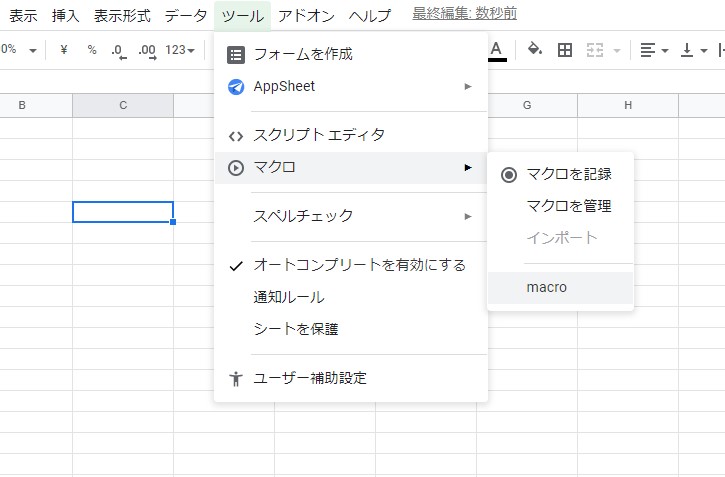
[マクロを記録]を選択すると、以下のようなメッセージが表示されるが、そのまま「続行」を選択だ。
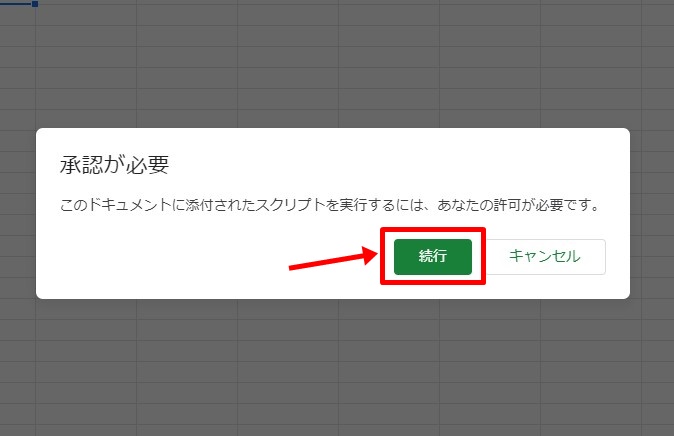
次に[許可]を選択だ。
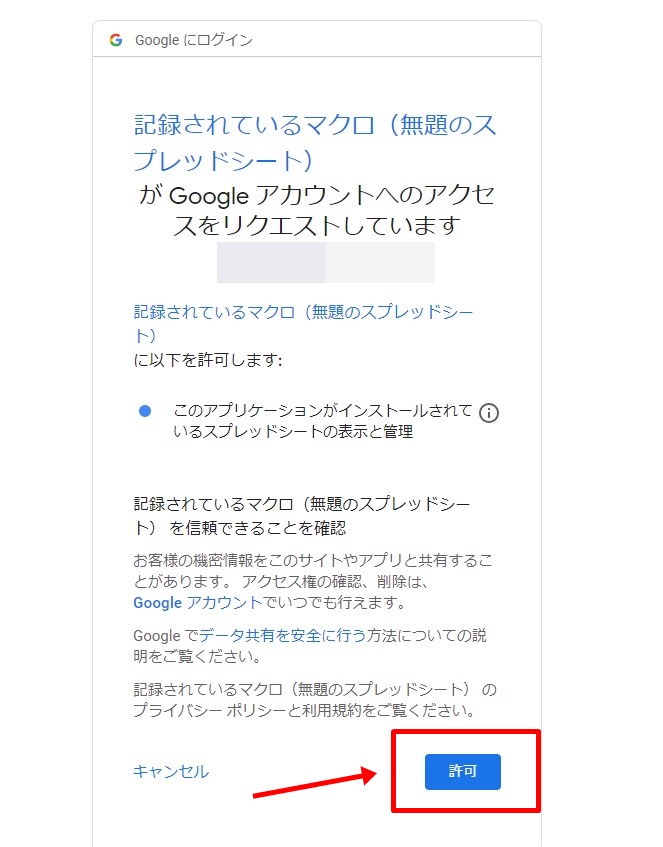
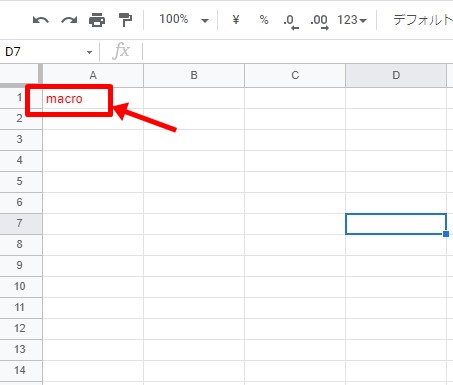
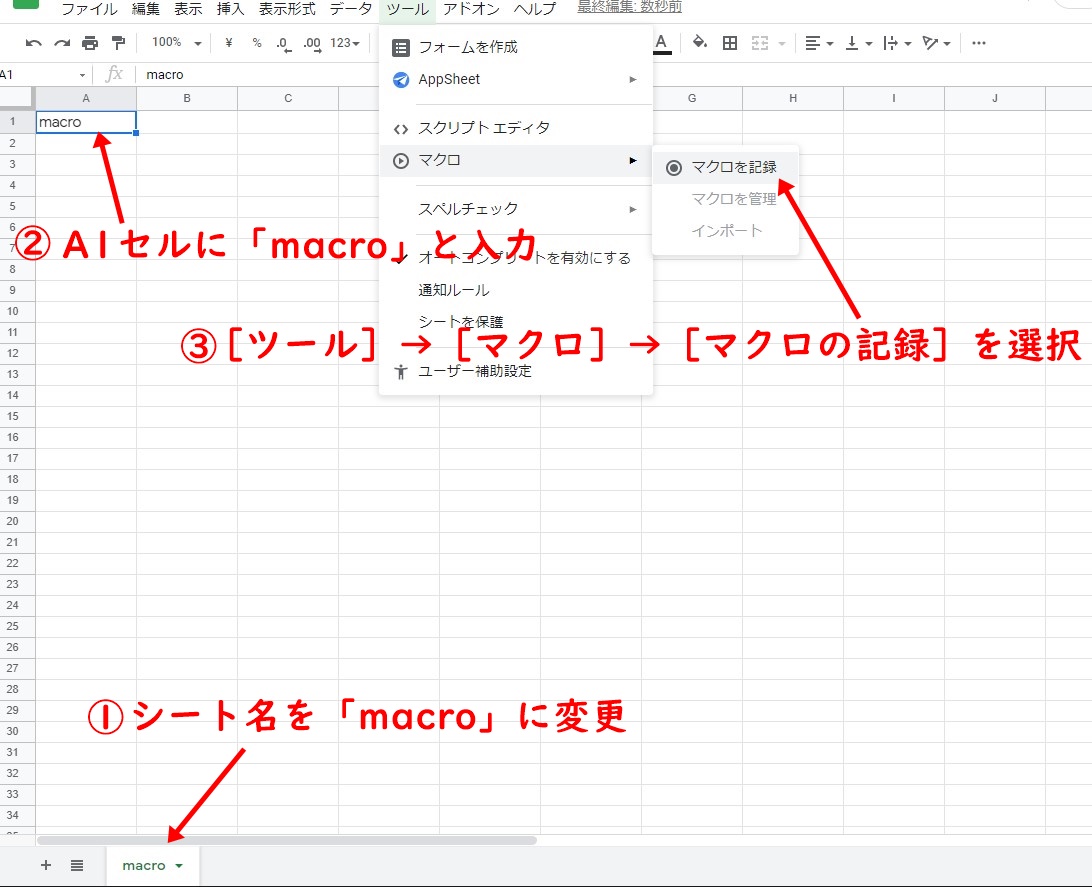
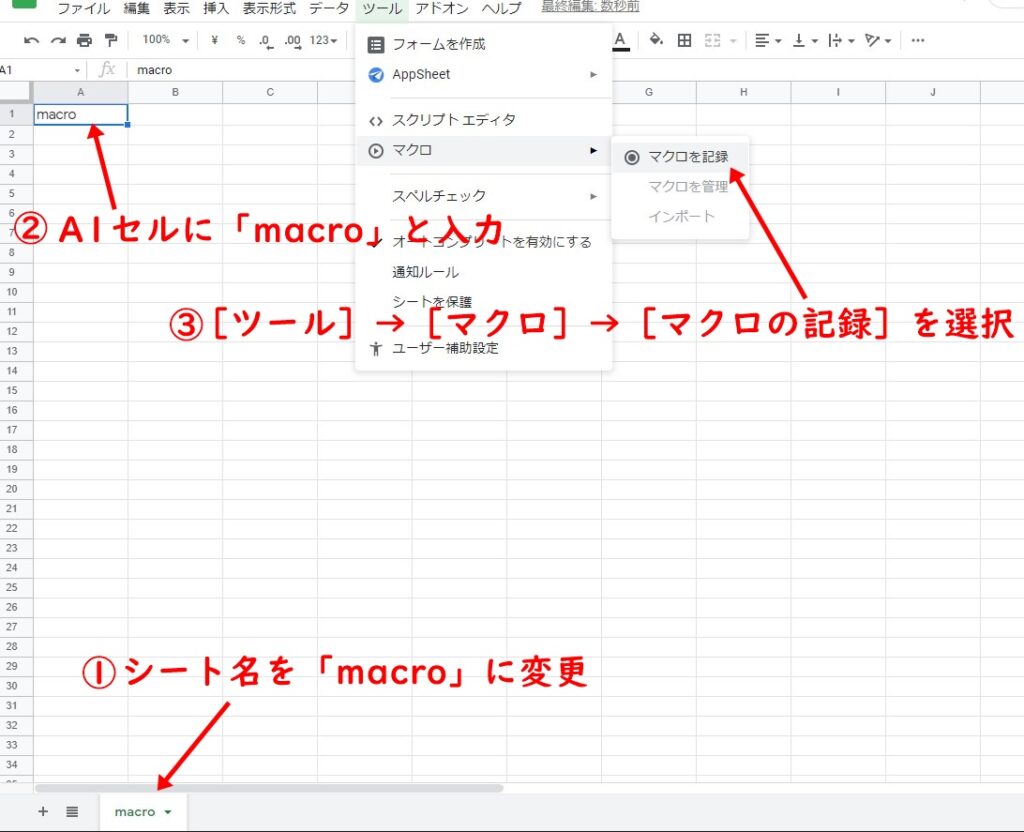
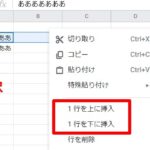
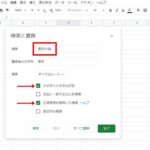
コメント